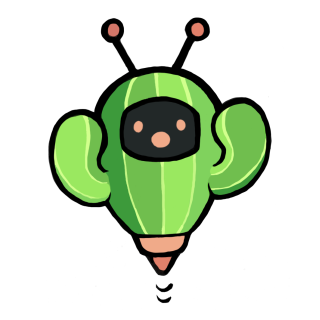Cactbot 是一个 ACT 悬浮窗,为 Final Fantasy XIV 提供战斗辅助。该项目依赖于 OverlayPlugin,并且作为 Advanced Combat Tracker 的插件安装。
Cactbot 提供以下悬浮窗:
- Raidboss: 内置时间轴和触发器
- Oopsyraidsy: 错误处理和死亡报告
- Jobs: 监控职业资源、重要技能冷却、Buff 与触发的紧凑型职业量谱
- Eureka: 特殊场景探索(优雷卡、博兹雅)监控地图
- Radar: 通知狩猎怪方向及开怪信息
- Dps: 提供更多功能的 DPS 悬浮窗
安装 4.6.1 版本及以上的 .NET Framework。
你必须启用最终幻想 14 的 DirectX 11 模式。
你需要安装 64 位版本的 Advanced Combat Tracker。
如果你刚刚安装了 ACT,你会看到一个启动向导。否则,你需要通过点击 Options ,然后点击 Show Startup Wizard 打开启动向导。
在启动向导中,选择 FFXIV Parsing Plugin,然后单击 Download/Enable Plugin 按钮。这将把解析插件下载到 %APPDATA%\Advanced Combat Tracker\Plugins\FFXIV_ACT_Plugin.dll,并在插件列表中启用它。
其他 FFXIV 插件指南:
此时,如果选择 插件 标签,然后切换至 插件列表,你的插件列表中应当如下所示:
单击 Get Plugins 可以打开 ACT 插件安装程序。
选择 Overlay Plugin,然后单击 Download and Enable 按钮。
这会将 OverlayPlugin 下载到 %APPDATA%\Advanced Combat Tracker\Plugins\OverlayPlugin 文件夹中,并自动在插件列表中启用 OverlayPlugin.dll。
注意,你必须使用 当前最新 版本的 OverlayPlugin,而不是原本 RainbowMage 的版本或 hibiyasleep 的 fork 版本。
同样是在 Plugins 标签中,点开 Plugin Listing 标签,然后选择 Get Plugins。
选择 Cactbot,然后单击 Download and Enable 按钮。
这会将 Cactbot 下载到 %APPDATA%\Advanced Combat Tracker\Plugins\cactbot\cactbot 文件夹中,并在插件列表中启用 CactbotOverlay.dll。
由于 Cactbot 的依赖关系,它需要在 FFXIV 解析插件和 OverlayPlugin 之后加载。正确的顺序应该是:
- FFXIV 解析插件 (FFXIV_ACT_Plugin.dll)
- OverlayPlugin (OverlayPlugin.dll)
- Cactbot (CactbotOverlay.dll)
最后,重启 ACT。
下面的例子展示了如何设置 raidboss 悬浮窗模块。设置其他的 Cactbot 悬浮窗的操作也类似这样。
-
打开 ACT。
-
添加了 Cactbot 插件后,请确保已重新启动 ACT。
-
导航到 ACT 的
Plugins标签页,然后跳转到其中的OverlayPlugin.dll标签页。 -
单击 “新建” 按钮,然后在 “预设” 列表中选择
Cactbot Raidboss。 -
此时,你应该能看到屏幕上会出现测试用 UI。这是 Cactbot 提供的默认测试用 UI,一个较大的虚线红色边框,以及蓝色的背景,可以帮助你在屏幕上调整悬浮窗的位置大小等。当你在悬浮窗的配置面板中锁定该悬浮窗时,这些测试用 UI 都将消失。在你完成了调整悬浮窗大小和位置之后,应该始终保持锁定悬浮窗。
-
你可以输入任意的名字作为悬浮窗的名称,例如
raidbossy。 -
单击
确定按钮将其添加为悬浮窗。则它将会出现在Plugins->OverlayPlugin.dll标签页的悬浮窗列表中。 -
将悬浮窗拖放到所需的位置。
-
在
Raidboss悬浮窗的通用选项卡中,勾选锁定悬浮窗和鼠标穿透复选框。一旦悬浮窗被锁定,测试用的进度条,文本,红色虚线边框,以及蓝色阴影背景都将会消失。 -
如果要测试 Raidboss 插件,请传送到盛夏农庄,然后在聊天框输入
/countdown 5并回车。 -
你可以用同样的方法添加其他 Cactbot 悬浮窗。步骤完全一致,选择不同的 Cactbot 预设即可。
请先遵循上述的步骤安装好 Cactbot。有两种方式可以安装依赖:通过脚本 或 手动。
- 必须先安装
curl(用于下载依赖项) - 运行
node --import node --loader=ts-node/esm ./util/fetch_deps.ts脚本 - 下转 构建步骤
- 请从 https://github.com/EQAditu/AdvancedCombatTracker/releases/ 下载最新的 Zip 文件。
- 解压
Advanced Combat Tracker.exe到cactbot/plugin/ThirdParty/ACT/下 - 请从 https://github.com/ravahn/FFXIV_ACT_Plugin/ 下载最新的 SDK Zip 文件(确保文件名称中包含 SDK 字样)
- 解压
SDK文件夹和FFXIV_ACT_Plugin.dll到cactbot/plugin/ThirdParty/FFXIV_ACT/下 - 请从 https://github.com/OverlayPlugin/OverlayPlugin/releases/ 下载最新的 Zip 文件。
- 解压
libs文件夹和OverlayPlugin.dll到cactbot/plugin/ThirdParty/OverlayPlugin/下 - 下转 构建步骤
该文件夹应如下所示(请注意,将来文件结构可能会随着更新而更改):
ThirdParty
|- ACT
| |- Advanced Combat Tracker.exe
|- FFXIV_ACT
| |- SDK
| | |- FFXIV_ACT_Plugin.Common.dll
| | |- FFXIV_ACT_Plugin.Config.dll
| | |- FFXIV_ACT_Plugin.LogFile.dll
| | |- FFXIV_ACT_Plugin.Memory.dll
| | |- FFXIV_ACT_Plugin.Network.dll
| | |- FFXIV_ACT_Plugin.Overlay.dll
| | |- FFXIV_ACT_Plugin.Parse.dll
| | |- FFXIV_ACT_Plugin.Resource.dll
| |- FFXIV_ACT_Plugin.dll
|- OverlayPlugin
|- libs
| |- HtmlRenderer.dll
| |- Markdig.Signed.dll
| |- Newtonsoft.Json.dll
| |- OverlayPlugin.Common.dll
| |- OverlayPlugin.Core.dll
| |- OverlayPlugin.Updater.dll
| |- SharpCompress.dll
| |- System.ValueTuple.dll
| |- websocket-sharp.dll
|- OverlayPlugin.dll
- 在 Visual Studio 中打开解决方案(已在 Visual Studio 2017 测试通过)。
- 采用 “Release” 和 “x64” 的配置开始构建。
- 该插件将构建到 bin/x64/Release/CactbotOverlay.dll。
- 将构建好的插件添加到 ACT。在 ACT -> Plugins -> Plugin Listing 标签页中,单击
Browse按钮,然后导航至构建完成的 bin/x64/Release/CactbotOverlay.dll 文件。然后单击Add/Enable Plugin按钮。
如果你不是 Cactbot 开发人员,并且尝试修改 Cactbot,添加自己的个人触发器。你不应直接修改本地的 Cactbot 文件,而应该参考 自定义文档 进行自定义。
安装 NPM 并启动 Webpack,请按照下列步骤操作:
- 安装 nodejs 和 npm
- 在 Cactbot 的根目录下运行
npm install。 - 运行
npm run build或npm start。
Cactbot 理应在 Node LTS 版本运行,若你在 LTS 上遇到问题,请提出一个 issue。
关于使用 Webpack 的更多信息,请参见 贡献文档 。
Cactbot 的所有 UI 模块都包含在 ui/ 文件夹中。如果你按照上述说明安装了 Cactbot,则很有可能是 %APPDATA%\Advanced Combat Tracker\Plugins\cactbot\cactbot\ui\。
每个 Cactbot UI 模块都应当作为单独的悬浮窗添加。有关配置的更多信息,请参见 添加悬浮窗模块 部分。
Raidboss 悬浮窗
要使用该悬浮窗,定位到 Cactbot 下面的 ui/raidboss/raidboss.html 或使用 Cactbot Raidboss 预设。
此悬浮窗提供预知战斗事件的时间轴,以及文本和音频提示,以帮助提高团队对 Raid 的意识。这些文字和声音警报一般基于战斗时间轴,或是来自游戏中发生的日志消息。简单地说,这是一个类似于 ACT 的 “自定义触发器” 的功能。该模块被设计为类似于《魔兽世界》的 BigWigs Bossmods 插件的外观和感觉。
此页面 列出了当前 Cactbot 中支持的副本。我们会持续添加更多支持 (随时欢迎贡献代码!) 尽管许多旧副本仍未支持。
战斗时间轴原本是设计为用于 ACT 时间轴插件的文件,不过增加了一些扩展语法。这里是原插件的 文档。
这里有三个等级的警报提示,重要性从低到高分别为:info(信息)、alert(警告) 和 alarm(警报)。文本信息只会有这三种等级,等级越高,越重要,则文字会越大,颜色也会越醒目。如果你更喜欢文本到语音 (TTS),你也可以配置成语音提示。
在 ui/raidboss/data 文件夹下存放了定义了文本显示和声音提示的时间轴和触发器等,时间轴文件拥有 .txt 扩展名,而触发器文件则为 .ts 扩展名。
在下方的截图中,高亮的是 Raidboss 模块,其中时间轴用红色圆圈圈出,文本警报用黄色圆圈圈出,可见的是 警告 等级的文字提示。
如果在编写触发器或时间轴,并要对其进行测试,你可以使用此处的 Raidboss 模拟器:ui/raidboss/raidemulator.html。
但是,目前只能在浏览器中加载它,不支持加载为悬浮窗。该模拟器在最新版本的 Chrome 中可以完美运行,理论上在其他浏览器中也可以运行,但是并没有测试过。
如果你想让模拟器使用 ACT 的设置和用户触发器,你可以通过以下操作步骤启用 OverlayPlugin WS 服务器:
- 启动 ACT。
- 确保 WS Server 已启动,可以在 Plugins -> OverlayPlugin WSServer -> Stream/Local Overlay 中对此进行配置。
如果你正在为 Cactbot 仓库开发触发器,你可以通过 npm run start 启动本地开发服务器,并在Chrome中访问 http://127.0.0.1:8080/ui/raidboss/raidemulator.html?OVERLAY_WS=ws://127.0.0.1:10501/ws。
如果你正在开发用户自定义触发器,你可以在 Chrome 中访问 https://overlayplugin.github.io/cactbot/ui/raidboss/raidemulator.html?OVERLAY_WS=ws://127.0.0.1:10501/ws。
如果你正在尝试复现一个问题,你可以在 Chrome 中访问 https://overlayplugin.github.io/cactbot/ui/raidboss/raidemulator.html。在这种情况下,你不需要运行WS服务器。
成功加载网页后,继续按照以下说明使用模拟器。
- 拖放一个 网络日志 文件到该页面中。
- 选择区域和战斗记录,然后单击
Load Encounter。
如果模拟器无法正常工作,请检查控制台中是否显示了错误日志。
Oopsyraidsy 悬浮窗
要使用该悬浮窗,定位到 Cactbot 下面的 ui/oopsyraidsy/oopsyraidsy.html 或使用 Cactbot OopsyRaidsy 预设。
此悬浮窗提供错误追踪和死亡报告。Oopsy Raidsy 模块可以检查战斗中出了什么问题,以及队友死亡的原因,以减少攻略副本的时间。在战斗中,仅显示一定数量的错误(以避免混乱),但脱战后可以显示完整的可滚动列表。
当某人死亡时,TA 遭受伤害的最后一个伤害事件会记录在日志中。例如,当日志显示:":skull: Poutine: Iron Chariot (82173/23703)",这意味着 Poutine 最有可能死于 Iron Chariot 这个技能,造成了 82173 伤害,且当时他具有 23703 的血量。血量值由于服务器更新周期的存在可能有数秒的延迟。短时间内被多个伤害技能致死的情况下,具体致死的是哪一个可能不准确。
当错误本身可以避免时,oopsy 会将其记录为警告(:warning:)和失败(:no_entry_sign:)消息,并说明出现了什么问题。
ui/oopsyraidsy/data 文件夹中为每个副本指定了错误触发器。
点击 Oopsy 的每一行即可复制该行的内容到剪贴板中。(你可能需要先解除 OverlayPlugin 选项中的 允许鼠标穿透 复选框。)
Jobs 悬浮窗
要使用该模块,定位到 Cactbot 下面的 ui/raidboss/jobs.html 或使用 Cactbot Jobs 预设。
该模块分为三个部分:悬浮窗顶部中间的资源区、顶部右方的团辅区、以及底部的监控区。
- 资源区:显示血条,职业量谱信息,以及各职业可能具有的特色计时器或计数器。
- 监控区:显示职业特色的重要 buff 和 debuff 的持续时间、重要技能的冷却时间或持续时间、以及触发 buff 的存在时间。
- 团辅区:显示重要团辅的持续时间和即将冷却完毕的团辅冷却时间。
通过用户面板设置可以更改部分外观和行为,例如只显示团辅区,以及缩小资源区和监控区之间的空隙等。
但 jobs 模块的可自定义程度比较低,如冷却提示阈值、各界面元素顺序等暂不支持调整。
在此截图中,以赤魔法师的 jobs 模块为例。上半是游戏内的 UI 显示、下半是 jobs 模块的显示。体力条、魔力条、赤魔法师的黑 / 白魔元信息位于中间的紫色框内,其右侧的黄色框内是团辅监控图标。底部红色框内的 4 个方框分别是赤飞石预备持续时间、赤火炎预备持续时间、飞刺冷却时间和六分反击冷却时间。
职业特性表 (点击展开)
Eureka 悬浮窗
要使用该悬浮窗,定位到 Cactbot 下面的 ui/raidboss/eureka.html 或使用 Cactbot Eureka 预设。
该悬浮窗会自动追踪 NM 或 CE 的出现和死亡,以及博兹雅地图上的冲突战。还会显示特殊天气 / 夜晚计时器以及粘贴到聊天中的优雷卡追踪器链接。聊天中的所有坐标信息也都会临时显示在地图上。
当前,该悬浮窗不会直接读取优雷卡追踪器的信息。但如果你点击优雷卡追踪器左侧红色的 “复制已杀死的 NM” 按钮来复制当前已死 NM 的列表,则可以将其粘贴到游戏中,例如/echo 冷却中的NM: 蝎子 (7m) → 魔界花 (24m) → 独眼 (54m),以便该模块从此列表自动同步数据。
如果你看不到表情符号,请确保已安装此 Windows 更新。
Radar 悬浮窗
要使用该悬浮窗,定位到 Cactbot 下面的 ui/radar/radar.html 或使用 Cactbot Radar 预设。
该悬浮窗可让你发现附近的狩猎怪(S 级,A 级等)。当一个狩猎怪出现时,该模块会显示一个箭头(基于角色面向)指向该狩猎怪并会显示你与该狩猎怪之间的距离。
控制面板中的选项可以设置显示哪位玩家开了狩猎怪,还可以配置 Radar 模块的显示方式。你还可以为不同等级的狩猎怪设置自定义选项(例如用声音提示 S 级怪,但是忽略 B 级怪),或为你想监控的任何目标名称添加自定义触发器。
有关更多选项,请参见 cactbot/user/radar-example.js 文件。
DPS 统计悬浮窗
Cactbot 可以与为 OverlayPlugin 的数据统计功能设计的任何 DPS 统计悬浮窗共同使用,并可以选择通过 Cactbot 附加的 JavaScript API 扩展更多功能。Cactbot 还可以在团灭时自动停止统计,因此你可以将 ACT 的战斗时间配置为无限。
xephero DPS 统计悬浮窗采用与 ACT 原生一致的统计模型。
rdmty DPS 统计悬浮窗采用与 ACT 原生一致的统计模型,并采用了 fflogs 的颜色策略。
Pull Counter 悬浮窗
这个小悬浮窗可以显示你在高难度副本中当前的重试次数。此功能是为主播或经常录屏的玩家准备的。通过这个数字,你可以轻松浏览视频并查找到特定的某场战斗来进行检阅。
你可以通过在游戏聊天窗口中键入 /echo pullcounter reset 来重置当前副本 / 区域的重试计数。你也可以直接在 %APPDATA%\Advanced Combat Tracker\Config\RainbowMage.OverlayPlugin.config.json 文件中修改该计数。
Test 悬浮窗
要使用该悬浮窗,定位到 Cactbot 下面的 ui/test/test.html 或使用 Cactbot Test 预设。
该悬浮窗仅用于 Cactbot 所用变量的可视化测试,并不适合在正常游戏时使用。该模块可用来测试所有数据的获取是否正常、模块能否按照预期正常工作,或用来调试悬浮窗的错误。
您可以在 此链接 中查看 Cactbot 的常见问题解答。
大部分的 Cactbot 配置可通过 ACT 内的 Cactbot 控制面板来完成。
你可以在插件 -> OverlayPlugin.dll-> Cactbot 找到 Cactbot 的控制面板。
如果你想使用 TTS 播报 RaidBoss 模块的警报,你可以将 “默认警报提示信息输出方式” 选项修改为 “只使用 TTS” 或 “文字显示与 TTS”。你还可以对任意触发器进行特殊设置。
如果你出于某些原因(???),不想听到 Cactbot 的准备确认提示音,你也可以在此控制面板中禁用它。请转到 Raidboss -> 通用触发器 -> General-> General Ready Check,并将其设置为 禁用。
此处的选项会存储于 %APPDATA%\Advanced Combat Tracker\Config\RainbowMage.OverlayPlugin.config.json 文件中。不建议直接编辑该文件,因为它必须是标准的 JSON,如果该文件被错误地修改,ACT 可能无法启动。
强烈建议你通过此控制面板而不是用户文件来完成大部分的配置。cactbot/user/ 中的文件功能更加强大并且可以覆盖控制面板中的任何配置。然而,cactbot/user/内的文件会静默覆盖控制面板的配置,这导致行为与控制面板显示不一致而造成困惑。
有关自定义 JavaScript 和 CSS 文件的更多详细信息,请参见本文档。
Cactbot 已在当前版本的国际服(英语、德语、法语、日语)、中国服以及韩国服经过测试并可以正常工作。某些翻译工作仍在进行中。点击 Cactbot 覆盖率页面 获取更多信息。
Cactbot 基于 Apache License, Version 2.0 开放源代码。
FINAL FANTASY 是史克威尔艾尼克斯控股公司 (株式会社スクウェア・エニックス・ホールディングス,Square Enix Holdings Co., Ltd.) 的注册商标。
《最终幻想》艺术作品和图标基于 「FINAL FANTASY® XIV 素材使用许可」(英文:FINAL FANTASY® XIV Materials Usage License 日文:ファイナルファンタジーXIV 著作物利用条件),以非商业方式二次使用。
有关其他内嵌项目的详细信息,请参见 LICENSE 文件。